Conheça o Webmin, uma ferramenta que permite que você controle o Linux pela Web
Configurar servidores Linux não precisa ser uma tarefa complicada. Embora os administradores tenham de conviver com uma série de serviços de nomes difíceis (como NFS, NIS, DNS e Sendmail), já existe um aplicativo capaz de tornar tudo isso mais simples. Trata-se do Webmin, um software que permite que você instale e configure todos esses recursos através de qualquer navegador Internet.
Para tornar este trabalho mais fácil, diversos programadores de todo o mundo se reuniram e criaram o Webmin. A idéia principal era concentrar a configuração dos serviços de rede em uma única aplicação, com uma interface gráfica amigável e rápida de utilizar. Para facilitar o acesso, esta ferramenta pode ser visualizada de qualquer navegador Web, como o Netscape ou o Internet Explorer. Isto utilizando ótimos recursos de segurança que mantêm os dados encriptados.
Nesta reportagem, você vai conferir como instalar e configurar o Webmin no seu computador e, é claro, conhecer alguns de seus recursos. Também irá aprender a criar um novo site virtual no Apache, um dos melhores servidores Web da atualidade, usando a interface do Webmin.
Instalando o Webmin
O Webmin pode ser instalado na maioria das distribuições Linux, como o Redhat, o Debian, o Slackware e o OpenLinux. Além disso, este software também é totalmente compatível com o Solaris da Sun e o AIX da IBM.
Durante este processo, você tem a opção de instalá-lo com ou sem suporte a SSL (Secure Socket Layer). É altamente recomendável ativar o suporte a SSL. Neste caso, todas as informações trocadas entre o navegador e o Webmin serão criptografadas, aumentando muito a segurança do sistema.
Para instalar o Webmin com suporte a SSL são necessários os seguintes pacotes:
Net_SSLeay.pm-1.05.tar.gz
openssl-0.9.4.tar.gz
Webmin-0.76.tar.gz
Todos estes pacotes podem ser baixados via Internet. O endereço é www.webmin.com.
O programa tem em torno de 1,3 MB e está disponível no formato .tar.gz. Após o download, copie os arquivos para o diretório /usr/local.
Além disso, você também deve ter instalado no Linux o gcc (compilador C) e o Perl 5 ou superior.
Para instalar o openssl, execute os seguintes comandos, como usuário root:
$ cd /usr/local
$ tar xvzf openssl-0.9.4.tar.gz
$ cd openssl-0.9.4
$ ./config
$ make
$ make test
$ make install
Por padrão, os binários do OpenSSL são instalados no diretório /usr/local/ssl. É interessante manter esta localização, pois outros programas que necessitam destes arquivos geralmente os procuram neste diretório.
Se o processo de instalação falhar, verifique se o compilador C está instalado, assim como o Perl. Verifique também se os mesmos encontram-se no seu PATH. Caso não estejam, inclua-os no PATH.
Após a instalação do OpenSSL, o próximo passo é instalar o Net::SSLeay. É ele que ficará responsável pela geração do certificado digital requerido para o site seguro do Webmin. Execute os seguintes comandos:
$ cd /usr/local
$ tar xzvf Net_SSLeay.pm-1.05.tar.gz
$ cd Net_SSLeay.pm-1.05
$ ./Makefile.PL -t
$ make install
Na compilação irão ocorrer três avisos (warnings). Mas não é necessário se preocupar. Com o Net::SSLeay instalado, podemos prosseguir com a instalação do Webmin com suporte SSL. Se você quiser mais informações sobre o SSL e Certificados Digitais, consulte a edição 31 da Revista PCMaster.
Finalmente, para instalar o Webmin, execute os seguintes comandos:
$ cd /usr/local
$ tar xzvf Webmin-0.76.tar.gz
$ cd Webmin-0.76
$ ./setup.sh
Você irá iniciar o script de inicialização do Webmin. Inicialmente o script vai perguntar a localização dos arquivos de configuração do Webmin. O lugar default é /etc/Webmin. Se você apertar a tecla enter, as opções padrão, que estão entre parênteses, serão assumidas. A seguir, o script pede o diretório onde serão escritos os arquivos de log. Neste caso, também recomendamos o diretório default: /var/webmin.
Como os módulos do Webmin estão escritos em Perl, o script perguntará onde o interpretador Perl está localizado. Sendo assim, informe o local correto onde o interpretador Perl se encontra.
O próximo passo é informar em qual sistema operacional o Webmin irá rodar. Escolha o sistema operacional que você está utilizando. Dependendo do caso, você pode ter que especificar a versão do sistema.
Agora você já está quase finalizando o processo de instalação. As próximas informações são relativas às configurações do Webmin:
Web server port (default 10000).
Login name (default admin)
Login password
Web server hostname (default localhost.localdomain)
Use SSL (y/n)
Start Webmin at boot time (y/n)
O primeiro passo é informar em qual porta TCP o Webmin irá esperar pela conexão dos navegadores. A porta padrão – e recomendada – é a 10000. Você também pode escolher o nome do usuário que terá acesso ao Webmin, assim como o password. No próximo item, em que você deve informar o servidor Web, entre com o nome da própria máquina.
Se você instalou o suporte a SSL, digite Y quando for perguntado se você quer usar SSL. Você pode escolher também se o serviço vai ser iniciado toda a vez que o Linux for carregado.
Usando o Webmin
Após o término da instalação do Webmin é possível acessá-lo de qualquer navegador com suporte a SSL. Basta utilizar o seguinte endereço no Netscape, por exemplo:
https://nome_da_maquina.nome_do_dominio:10000/
Como o certificado gerado na instalação não será reconhecido pelo navegador, você vai ser submetido a algumas perguntas a fim de validá-lo. Após este procedimento, digite o login e o password que você escolheu durante a instalação. Isto é feito na janela que foi aberta no Netscape.
Após fazer isso a página inicial do Webmin aparecerá. Note que a interface é bastante amigável, sendo que cada serviço pode ser acessado clicando em um ícone. Dentro do Webmin, os itens que podem ser configurados são tratados como módulos. Confira alguns deles:
Webmin Users: permite que você crie permissões para novos usuários acessarem o Webmin, escolhendo inclusive que módulos eles poderão configurar. Você pode criar, por exemplo, um usuário Webmaster e permitir que ele possa apenas configurar o Módulo Apache. Veja como fazer isso:
1 Clique no item Webmin Users.
2 Na próxima tela, clique em Create New Webmin User.
3 Crie o novo usuário Webmaster, digite a senha e dê permissão somente para acessar o Módulo Apache.
4 Você pode utilizar o link "Switch user" para trocar o usuário e testar suas novas configurações.
File Manager: sem dúvida, um dois melhores módulos do Webmin. Através deste excelente Applet Java é possível visualizar toda a estrutura de diretórios do sistema, apagar, renomear, fazer upload de arquivos e inclusive editá-los.
Apache Web Server: o Webmin também permite configurar um dos mais poderosos servidores Web. Ainda nesta reportagem você vai aprender a configurar um virtual server no Apache utilizando o Webmin.
Samba Windows File Sharing: esta é a ferramenta para configuração do Samba, o serviço que compartilha arquivos entre redes Linux e Windows. Se você preferir, pode usar o SWAT (Samba Web Administration Tool) para configurá-lo.
Sendmail configuration: no Webmin você também pode configurar um dos mais antigos serviços de e-mail da Internet, o Sendmail.
Webmin Configuration: nesta opção você pode personalizar a interface do Webmin. Além disso, é possível acrescentar e excluir módulos e máquinas que podem acessar o Webmin.
O Webmin Configuration também permite configurar o squid (servidor proxy), o Bind (configuração do DNS), o Network File System(NFS), visualizar e editar partições, configurar a rede, o DHCP, executar Telnet para alguma outra máquina fazer gerenciamento de software e muitos outros recursos.
No site do Webmin (www.webmin.com/webmin) você pode acompanhar a constante evolução deste software. Ele é atualizado freqüentemente, portanto, novos módulos podem ser muito úteis a você. Para acrescentá-los é fácil:
1 Na tela inicial do Webmin clique em Webmin Configuration. Em seguida, selecione Webmin modules.
2 Vá em Install Module from ftp or http URL.
3 Você pode testar os seguintes módulos, localizados no endereço abaixo:
www.webmin.com/webmin/download/modules/ssh.wbm
SSH – Se algum computador de seu interesse estiver rodando o secure shell, você pode instalar este módulo para conectá-lo.
http://www.niemueller.de/Webmin-modules/nettools/nettools-0.74.1.wbm
Nettools – Permite que você utilize alguns comandos como Ping e traceroute a partir do Webmin.
4 Clique sobre a opção Install Module from File.
Após instalar os módulos, surgirão novos ícones na tela principal do Webmin. Para acessá-los, basta clicar sobre o ícone correspondente. Muitos outros módulos já foram ou estão sendo escritos. Se desejar, você pode consultar uma lista completa das opções disponíveis no site dos desenvolvedores. Basta acessar o seguinte endereço: www.webmin.com/webmin/third.html.
Configurando um Virtual Server
O Apache é o servidor ideal para ser usado com o Webmin. É nele que o site de gerenciamento ficará hospedado. Mas antes é preciso alterar algumas configurações. Os seguintes arquivos devem ser editados: httpd.cond, srm.conf e access.conf.
Com o Webmin, você não precisa conhecer a sintaxe utilizada nos arquivos para, por exemplo, configurar um Virtual Server no Apache. Veja agora como fazer as alterações no sistema para aceitar conexões na porta 8000.
1 Na tela principal do Webmin, clique no ícone do Apache. Se você criou o usuário Webmaster, pode utilizá-lo para fazer as configurações necessárias.
2 Se você estiver configurando o Apache pela primeira vez, via Webmin, aparecerá uma página html como os módulos suportados pelo Apache. Clique no botão Configure para continuar.
3 Antes de iniciar a configuração do Web Server, configure o Apache para dar um "bind" na porta TCP onde o novo Virtual Server aceitará conexões. Para quem não sabe, Bind é o termo usado para que um
processo qualquer possa ter o controle sobre uma porta TCP
do sistema. Para fazer isso, clique no ícone Network and Addresses.
4 Na tela seguinte, você verá que a porta default do Apache é a porta 80. No item Listen on addresses and ports, use a linha da tabela em que está selecionado All na coluna Address. Na coluna Port, selecione o campo de texto e digite 8000. Clique no botão Save para encerrar esta configuração.
5 Você irá retornar para a página inicial de configuração do Apache. Localize o item: Create new Virtual Server e preencha os campos da seguinte maneira:
Address: Any
Port: 8000
Document Root: "diretorio base do seu site"
Server Name: Automatic.
A seguir clique em Create e, em seguida, no link Apply Changes, no canto superior direito do Webmin.
6 Para acessar seu novo site, basta digitar em qualquer navegador: http://sua_maquina.seu_dominio:8000/sua_pagina.htm
Você pode explorar ainda mais as possibilidades de configuração do seu sistema Linux. Se você quiser se aventurar, o Webmin é ideal para ajudá-lo nesta tarefa.
autoria: Pcmaster